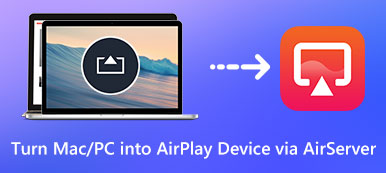在製作視頻博客、教程或記錄遊戲中的時刻時,您可能會使用不同的工具來記錄 iPad、iPhone 或 MacBook 屏幕。 因此,為了避免堆積如山的訂閱和搜索,這篇文章的結尾是最好的 適用於 iOS 和 Mac 設備的屏幕錄像機.
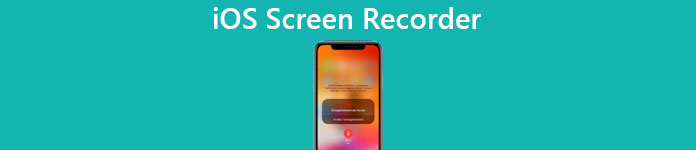
您可以閱讀它並比較它們的功能和價格,以選擇理想的屏幕錄製工具。
- 第 1 部分:適用於 iOS 5/17/16/以前版本的 15 個最佳屏幕錄像機應用程序
- 第 2 部分:適用於 iOS 設備的 Mac/Windows 上的 6 大屏幕錄像機
- 第 3 部分:獎勵工具:屏幕鏡像和使用 Apeaksoft Phone Mirror 錄製
- 第4部分:iOS屏幕錄像機的常見問題解答
第 1 部分:適用於 iOS 5/17/16/以前版本的 15 個最佳屏幕錄像機應用程序
Top 1. 內置屏幕錄製功能
如果您已將 iPhone、iPad 或 iPod Touch 上的設備更新至 iOS 11 及更高版本,您可以使用 屏幕錄製 系統內卸載的功能。
你可以關注 設定> 控制中心 > 屏幕錄製 啟用此功能。 (對於 iOS 11,您可以訪問 設定> 控制中心 > 自定義設置 並看到了 屏幕錄製 功能也是如此。
特色:
- 默認 iOS 屏幕錄像機,無需下載或越獄。
- 錄製視頻和 在 iPhone 上捕捉聲音/iPad 的高品質。
- 它與其他程序的兼容性問題較少
價錢:免費
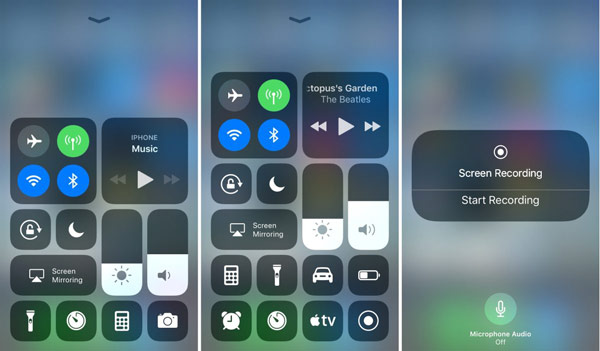
竅門: 你可以學習 如何錄製iPhone屏幕 有了這個強大的功能和其他有效的工具。
熱門2:AirShou
AirShou 是 Shou.tv 的另一款 iOS 屏幕錄像機,它能夠高質量地錄製 iPad、iPhone 等設備的屏幕。 但是當你啟用麥克風錄音時,你在使用這個應用程序時要特別注意噪音。
特色:
- 同時降低處理能力和更高質量的視頻。
- 支持相機在您的 iOS 設備上記錄人們的外貌和表情。
- 直接從麥克風錄製音頻。
價錢:免費

熱門3:iRec
為了輕鬆錄製iOS屏幕, IREC 應該是值得考慮的最佳 iOS 屏幕錄像機程序之一。 你可以 使用 iRec 應用程序記錄屏幕活動 用於捕獲遊戲事件或創建交互式教程。
特色:
- 這是一個沒有越獄,root或計算機的iOS屏幕錄像機應用程序。
- 在精心設計的導航平台上提供簡單易用的界面。
- 能夠為視頻生成高質量的輸出。
價錢:$ 7.99

前 4 名:TiScreenRecorder
如果您正在為Github尋找iOS屏幕錄像機, TiScreenRecorder 應該是你最好的解決方案。 它允許您輕鬆創建 iOS 應用程序的演示視頻。 更重要的是,您會發現該程序的使用非常簡單。
特色:
- 它不使用任何私有iOS屏幕錄像機API。
- 如果您願意,可以將視頻項目保存到設備或 URL。
- 安裝和使用新手程序應該很困難。
價錢:免費
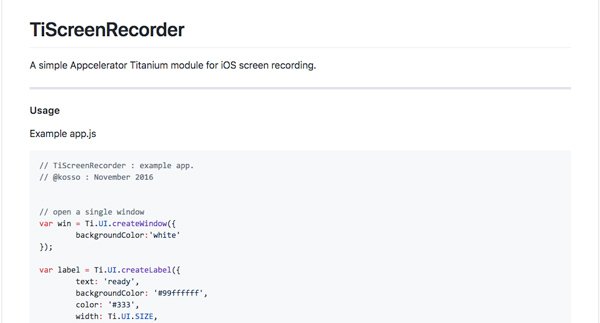
熱門5:Vidyo
如果你想在錄製的屏幕上添加一些評論,你應該怎麼做? 在這種情況下, Vidyo的 是推薦的 iOS 屏幕錄像機。 如果您需要錄製一些視頻會議,您也可以使用該程序。
特色:
- 為 iOS 屏幕錄製創建高質量的視頻文件。
- 它能夠錄製 iPhone 或 iPad 的全屏。
- 輕鬆記錄iOS設備的背景。
價錢:免費

第 2 部分:適用於 iOS 設備的 Mac/Windows 上的 6 大屏幕錄像機
Top 1. Apeaksoft iOS 屏幕錄像機
Apeaksoft iOS屏幕錄像機 為您提供鏡像和錄製 iPhone、iPod 和 iPad 屏幕的最簡單方法。 有了它,您可以在電腦上實現 iPad、iPhone 和其他 iOS 屏幕無線錄製,這樣您就可以輕鬆錄製遊戲、視頻或其他實時內容。
特色:
- 打破 iOS 設備內部存儲空間的限制。
- 兼容運行 iOS 7 及更高版本的 iOS 設備。
- 提供有用的工具來編輯您的錄音以獲得更好的輸出。
價錢:終生 16.88 美元(免費試用)
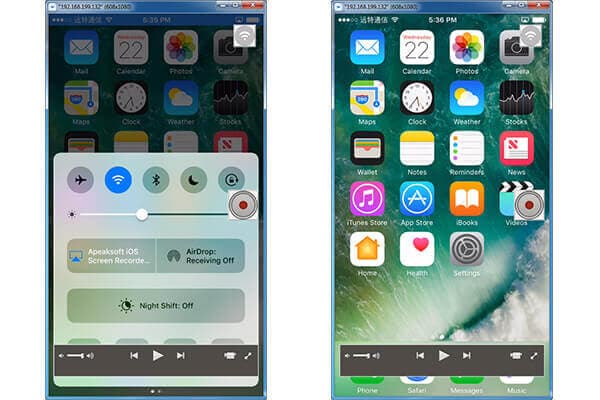
頂部2:反射器
反射鏡 是一個流行的 iOS 屏幕錄像程序,可以與 Windows 和 Mac 系統一起使用。 它是最好的軟件之一,大量用戶選擇此軟件來鏡像和錄製 iOS 設備。
特色:
- 提供實時鏡像功能。
- 支持媒體流。
- 高級安全功能。
價錢:$ 19.99
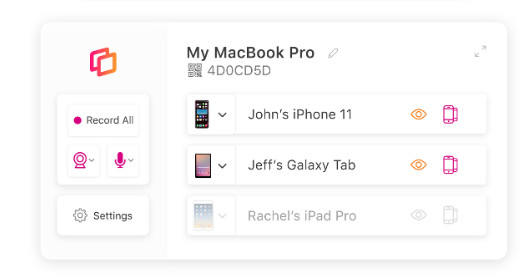
熱門3:X-Mirage
X-幻影 是適用於 Windows 和 Mac 用戶的最專業的 iOS 屏幕錄像機軟件之一。 使用該程序,您會發現鏡像和錄製 iOS 設備的屏幕非常容易。
特色:
- 允許您一次將多個設備鏡像到計算機。
- 支持您一鍵錄製視頻和更多內容。
- 提供快速處理和高級編輯功能。
價錢:$ 16.00

熱門4:QuickTime播放器
QuickTime播放器 不僅僅是一個媒體播放器; 它也是一款 iOS 屏幕錄像機,專為 Mac 用戶設計。 您可以在 Mac 應用程序中輕鬆找到此工具。 您也可以從 App Store 下載它。
特色:
- 適用於Win / Mac視頻文件的多功能媒體播放器。
- 提供一種簡單有效的方式來記錄iOS設備。
- 免費使用,易於到達。
價錢:免費
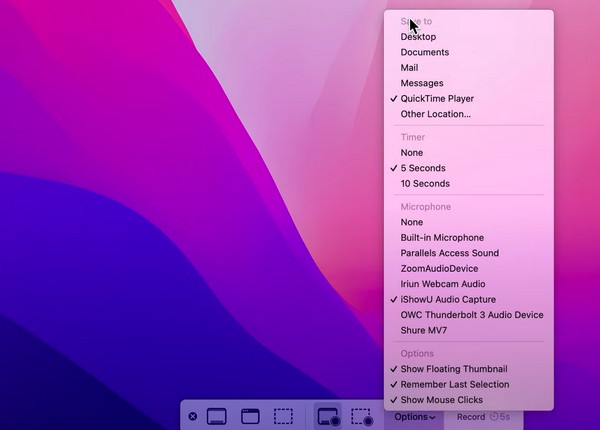
熱門5:AirServer
AirServer 是一個很棒的屏幕鏡像軟件程序,適用於Xbox One,Windows和Mac。 一旦您使用AirPlay,Google Cast或Miracast體驗過它,您就會愛上這麼好的iOS屏幕錄像機。
特色:
- 允許您錄製帶有單獨畫外音的視頻。
- 您可以根據需要編輯屏幕。
- 使創建遊戲演示變得更加容易。
價錢:$ 19.99
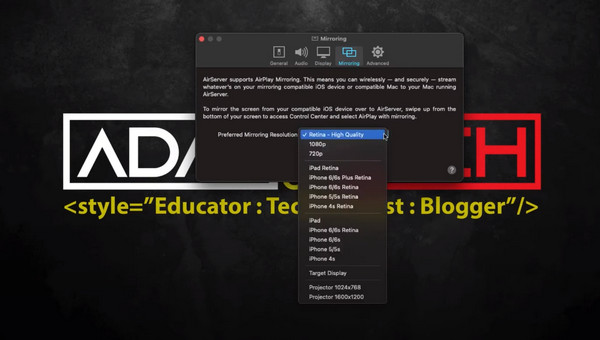
熱門6:ScreenFlow
ScreenFlow 是另一個很棒的 iOS 屏幕錄像機,可以幫助您錄製您的 iOS 設備。 但只有 Mac 用戶可以下載和使用它。 它允許用戶輕鬆記錄 iOS 屏幕的任何選定部分。
特色:
- 允許您以小尺寸捕捉 iPhone 屏幕的精彩細節。
- 支持您編輯功能以根據需要編輯屏幕。
- Mac的優秀屏幕錄像機,具有多種功能。
價錢:$ 169
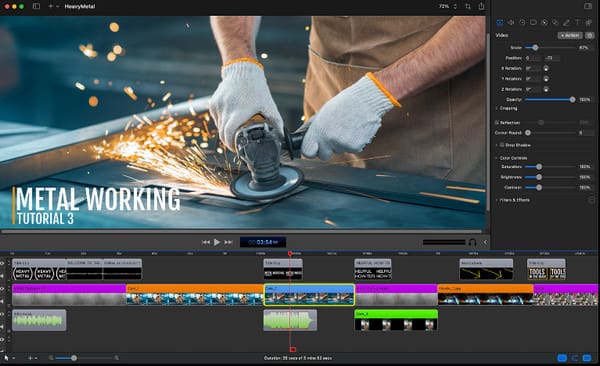
第 3 部分:獎勵工具:屏幕鏡像和使用 Apeaksoft Phone Mirror 錄製
除了上面提到的 11 款屏幕錄像軟件,我們還強烈推荐一款強大的工具—— Apeaksoft 手機鏡 為你。 您既可以鏡像 iOS 和 Android 手機的屏幕,在您的 PC 上獲得更大的屏幕,也可以在屏幕上記錄手機活動,而不會出現滯後或延遲。 更重要的是,在屏幕錄製的基礎上,您還可以根據需要自定義設置。 最新的 iOS 和 Android 版本也與該平台兼容。
步驟1 在您的計算機上下載並安裝此軟件。 啟動它並選擇 iOS鏡像 進入。

步驟2 然後,您可以通過 WiFi 或 USB 連接將您的 iOS 設備連接到計算機。 按照屏幕上的說明進行操作,直到您移至新窗口。

步驟3 之後,您就可以在PC上欣賞iOS屏幕的鏡像畫面了。 點擊 相機 按鈕調整錄製設定並向下滾動側邊欄進入 Record。 或者您可以單擊 Record 視頻正下方的按鈕。 然後點擊 停止 如果你完成錄音。
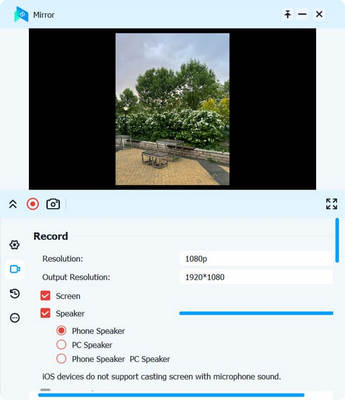
第4部分:iOS屏幕錄像機的常見問題解答
1.如何在iOS 11/12上啟用屏幕錄像?
轉到“設置”>“控制中心”>“自定義控件”,您可以點擊“屏幕錄製”旁邊的“ +”按鈕,將其添加到“包含”部分。
2.如何使用QuickTime錄製iPhone屏幕?
只需通過USB電纜將iPhone連接到計算機即可。 然後,您需要單擊文件,然後選擇新建電影錄製。 接下來,您將看到一個錄製窗口。 單擊下拉菜單的小箭頭,然後選擇您的iPhone。 然後,您可以單擊“錄製”按鈕以開始錄製iPhone屏幕。
3.如何在iPhone上錄製音樂?
至 錄製在iPhone上播放的音樂,Apeaksoft iOS屏幕錄像機是一款功能強大的iPhone屏幕錄像應用程序,可以記錄來自iPhone系統的音頻以及來自麥克風的語音。 您可以在Windows PC或Mac上下載並安裝此程序,然後在iPhone上開始錄製音樂。
結論
在這篇文章中,我們推薦 12 款最佳 iOS 屏幕錄像機 給你。 閱讀本文後,下次您想使用 iOS 屏幕錄像機將您的 iOS 設備鏡像並錄製到計算機時,您可以從本文中選擇最合適的。 希望你能有所收穫。